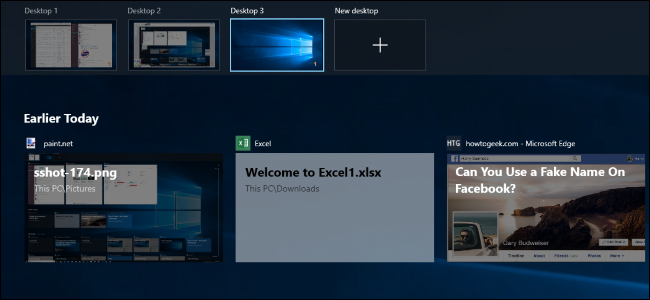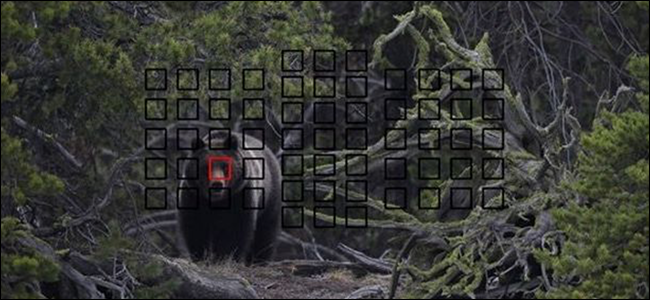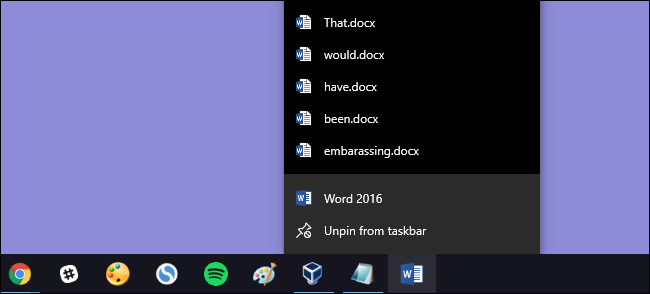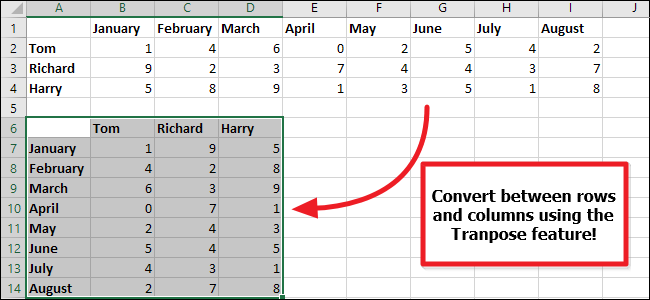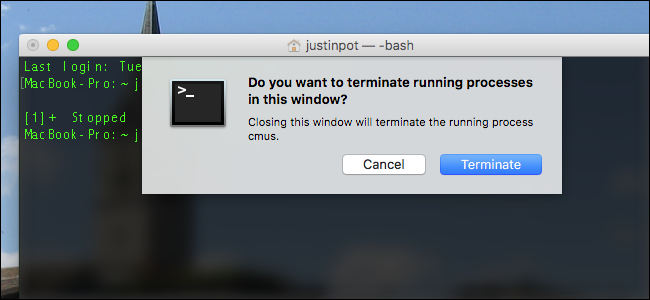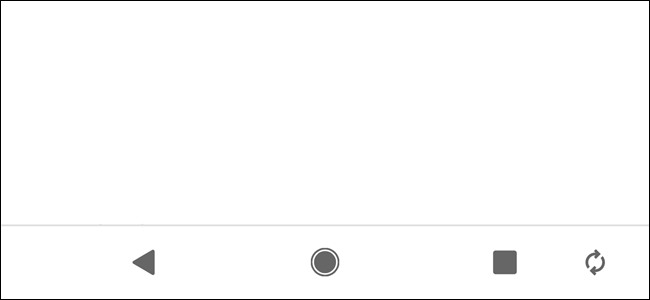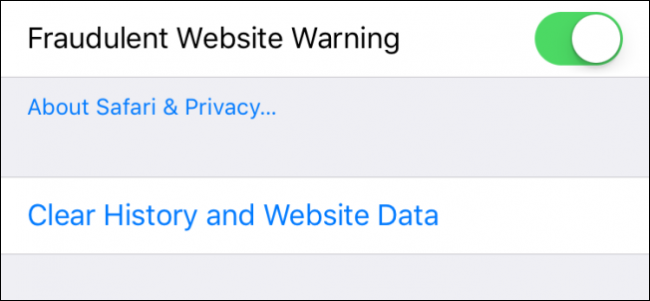כיצד למצוא ולמחוק את נתוני הקול המאוחסנים של Google Assistant

בכל פעם שאתה משתמש Google Assistant , הקלטה של הפקודה מועלית לגוגל - כך היא עושה מה שהיא עושה. עותק של הקלטה זו מאוחסן גם בחשבון Google שלך, אלא אם אתה נכנס ידנית ומסיר אותו.
קָשׁוּר: הדברים הטובים ביותר ש-Google Assistant יכולה לעשות בטלפון האנדרואיד שלך
אז למה הנתונים האלה מאוחסנים? ובכן, זה יכול להיות שימושי שיש. לדוגמה, אם Google Home שלך מפסיק להגיב לפקודות, אתה באמת יכול לחפש את ההקלטות האלה ולהאזין להן, מה שיכול לעזור לך לאתר בעיות במיקרופון/האזנה. זה די בעל ערך. עם זאת, אם אתה מעדיף למחוק אותם, זה לא קשה מדי לעשות.
מצא את הקלטות ה-Assistant שלך
כדי למצוא הקלטות משלך, התחל בעבור אל דף הפעילות שלי של גוגל . ייתכן שתצטרך להיכנס.
תצוגת ברירת המחדל בדף זה מציגה את כל הפעילות הקשורה שלך - הנתונים כאן מחולקים לפירוט עשרים ושתיים קטגוריות שונות, החל ממודעות ועד ל-YouTube. אתה יכול לעיין ברשימה כולה, או שאתה יכול לצמצם את מה שאתה מחפש על ידי לחיצה על סימן הפלוס משמאל לערך סינון לפי תאריך ומוצר.

בתפריט הנפתח, בחר באפשרויות Assistant, Home וקול ואודיו. האחרון הוא הבשר ותפוחי האדמה האמיתיים של מה שאתה מחפש, אבל זה לא מזיק לכלול את כל פעילויות ה-Assistant בתוצאות שלך. הערך 'בית' לא כלל הרבה נתונים בתוצאות שלי, אבל שלך עשוי להשתנות.
לאחר שבחרת את האפשרויות הללו, לחץ על לחצן החיפוש כדי להציג רק את הפעילויות הללו.

משם, אתה יכול לנבור בכל התוצאות ולהאזין להקלטות שלך תוך כדי לחיצה על כפתור הפעל לצד כל קבצי השמע.

מחק את הקלטות ה-Assistant שלך
בזמן שאתה הָיָה יָכוֹל מחק ידנית כל הקלטה תוך כדי גלישה ברשימה, זה ייקח עידנים אם הנתונים שלך הם בעומק של חודשים או שנים. במקום זאת, יש דרך למחוק את ההקלטות הללו בכמות גדולה.
חזרה על דף הפעילות שלי , לחץ על הקישור מחק פעילות לפי בתפריט הצד השמאלי. אם התפריט אינו גלוי, לחץ על שלוש השורות בפינה השמאלית העליונה כדי לפתוח אותו.

בחלון זה, בחר טווח תאריכים בתפריט הנפתח או בחר טווח מותאם אישית באמצעות תיבות התאריכים ממש למטה. בתפריט הנפתח כל המוצרים, בחר את קטגוריית הפריטים שברצונך למחוק ולאחר מכן לחץ על הלחצן מחק. בצע את אותם השלבים עבור קטגוריות אחרות אם תרצה.

יש לך את זה - ברגע שאתה יודע היכן לחפש, קל מספיק לדפדף בנתוני ההקלטה שלך ולמחוק כל מה שאתה רוצה.
קרא את הבא- › מיתוסים נפוצים של Smarthome שפשוט לא נכונים
- & rsaquo; אלכסה, מדוע עובדים מסתכלים על הנתונים שלי?
- & rsaquo; סיכום חדשות יומי, 4/11/19: החור השחור
- & rsaquo; כיצד למנוע מ-Google Home להקליט את כל השיחות שלך
- › 5 אתרים שכל משתמש לינוקס צריך לסמן
- › מהי הגנה מפני נפילה של MIL-SPEC?
- › איך למצוא את ספוטיפיי עטוף 2021
- & rsaquo; Cyber Monday 2021: עסקאות הטכנולוגיה הטובות ביותר
 קמרון סאמרסון
קמרון סאמרסון קמרון סאמרסון הוא העורך הראשי לשעבר של Review Geek ושימש כיועץ עריכה עבור How-To Geek ו-LifeSavvy. הוא סיקר את הטכנולוגיה במשך עשור וכתב למעלה מ-4,000 מאמרים ומאות ביקורות על מוצרים באותה תקופה. הוא פורסם במגזינים מודפסים וציטט כמומחה לסמארטפונים בניו יורק טיימס.
קרא את הביוגרפיה המלאה